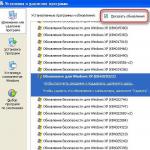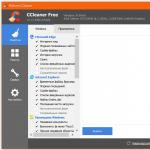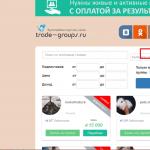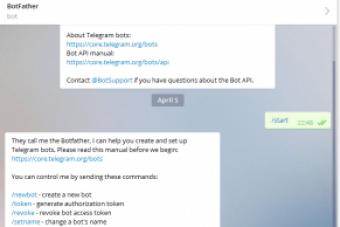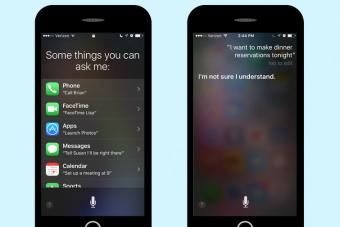На сегодняшний день выпускаемые новые модели ноутбуков уже имеют функцию подсветки клавиатуры, это очень удобная и полезная функция в ноутбуке. Особенно комфортно будут себя чувствовать с такой функцией те, кому приходиться или кто любит работать в ночное время суток либо при не очень хорошем освещении. При наличии подсветки не нужно напрягать зрение, что бы увидеть тот или иной символ на клавиатуре. Существует несколько способов, как включить подсветку клавиатуры на ноутбуке, различия лишь в моделях либо фирмах выпускаемых производителей. Так же можно самостоятельно создать подсветку клавиатуры.
Кстати, я неоднократно наблюдал в интернет — магазинах данный девайс и что приятно, он стоит не дорого. Также хочу отметить, что подсветка в бюджетных ноутбуков встречается редко , но проверить все такие стоит.
Включение подсветки
В первую очередь необходимо определить есть ли в вашем ноутбуке функция подсветки клавиатуры. Если такая функция есть, то включение подсветки не составляет никакого труда. Каждый производитель наносит на клавиши специальные символы, добавочные клавиши с символами на F1 – F12.
Для того что бы включить подсветку на клавиатуре необходимо нажать клавишу Fn и удерживая нажать еще одну дополнительную клавишу, которая у разных моделей может быть разной – это можно поэкспериментировать, нажимая F1 – F12. Можно попробовать, такие комбинации: Fn – F5/ Fn – F6/Fn – space (пробел)/Fn – стрелка вправо .

Единственное, что нужно учесть при нажатии дополнительных клавиш – это то, что при их нажатии могут активироваться и другие различные функции. Например, спящий режим, отключение Wi-Fi или выключение монитора. Что бы отключить/включить данные функции, нужно нажать ту же комбинацию клавиш повторно.
На изображении ниже, вы можете увидеть, как включить подсветку клавиатуры на ноутбуке HP:

Есть еще один способ как включить подсветку клавиатуры на ноутбуке, если такой функции в вашем ноутбуке нет. Подсветку можно сконструировать самому – это внешняя подсветка.
Как сделать внешнюю подсветку
Инструкцию ниже я нашел в просторах интернета, если кто-то захочет заняться рукоделием, то это для вас.
Для этого вам понадобится – питание +5В от USB – разъема и светодиод белого цвета. Вставляем в разъем питания от USB. Однако учитывая, что светодиод имея напряжение 3,5В, а ток светодиода имеет 0,02А, при этом необходим резистор погашающий 1,5В, добавочный резистор имеет сопротивление 1,5В/0,02А — это 75Ом. Так как USB – разъем отдает до 0,5А, соответственно от него можно запитать 25 светодиодов, но в обязательном порядке необходимо контролировать потребляемый светодиодами ток, так как различие в 18 – 20 МА, сокращает срок службы светодиода.
Проверив сделанную вами внешнюю подсветку и яркость ее свечения, при необходимости увеличения яркости подсветки клавиатуры можно подключить параллельно еще один светодиод с таким же резистором. Нужный ток необходимо устанавливать подбором резистора. Подсветка, сделанная вашими руками готова, ее можно устанавливать и начинать работу на ноутбуке с подсветкой.
Мое мнение, конечно, лучше заказать готовую подсветку, так как стоит она дешево.
Однажды, тёплым зимним вечером, работая за компьютером, я заметил, что при переводе взгляда с экрана на клавиатуру приходится очень долго всматриваться в буквы, которые еле видно. И тут мне в голову пришла идея – сделать подсветку для клавиатуры, чтобы обеспечить комфортную эксплуатацию ПК в вечернее и ночное время 🙂
Премного наслышанный о светодиодных лентах, заказал из Китая вот такую посылку.
Еще до оформления заказа решил, что питаться светодиодная лента должна прямо от компьютера , поэтому выбрал ленту на светодиодах SMD5050 с рабочим напряжением 12 Вольт.

Получив посылку, сразу же принялся за дело. Приклеить ленту к столу и подключить её к компьютеру – дело не хитрое 🙂
Вот так выглядела и работала светодиодная подсветка в первоначальном варианте.
В электрическую цепь подсветки установлен концевой выключатель , который подает питание на светодиодную ленту при выдвижении столешницы, и обесточивает ее, когда клавиатура не используется.
После пары вечеров с такой подсветкой стало очевидно, что лента светит слишком ярко , поэтому я решил собрать схему для регулировки яркости ленты. Поиграв с настройкой переменного резистора получил вот такой результат.

И по глазам не бьет, и буквы видно, и окружающим спать не мешает 🙂
Все детали регулятора яркости поместились в яйцо от киндер-сюрприза, которое удачно спряталось внутри системного блока (поближе к блоку питания компьютера).
Пара слов про энергопотребление подсветки

Рассмотрим характеристики этой светодиодной ленты

Главное среди всех этих параметров – это энергопотребление светодиодов. Всего 7 Ватт на 1 метр светодиодной ленты ! Для любого современного блока питания компьютера мощностью от 350 Ватт и выше – это несущественная нагрузка. К тому же, при уменьшении яркости светодиодов потребляемая мощность также уменьшается.
Удовлетворенный получившейся подсветкой клавиатуры, через некоторое время решил сделать светодиодную подсветку для всего стола . Использовал такую же светодиодную ленту, которую приклеил к верхней полке стола.

После нескольких дней эксплуатации заметил, что лента стала отклеиваться, т.к. родной клеящий слой при нагревании перестает держать (при полной яркости светодиоды прилично нагреваются). Проблема была решена при помощи двухстороннего скотча 🙂

Для этой подсветки изготовил выносной модуль с регулятором яркости , и разместил его по левому краю стола.
О том, как самостоятельно изготовить устройство для регулировки яркости светодиодной ленты , рассказано в 🙂

Модуль регулятора закрепил при помощи двустороннего скотча. Держится отлично!

При уменьшении яркости до минимума ситуация выглядит следующим образом


Источником питания подсветки также послужил блок питания компьютера. Подключение ленты выполнено через разъем для дисковода гибких дисков (FDD), который присутствует во всех современных моделях БП, но используется крайне редко 🙂

На следующий день приклеил перед лентой декоративную рейку, чтобы свет не бил прямо в глаза

P. S.
Из оставшейся светодиодной ленты была сделана подсветка для кухни, но это уже совсем другая история… 🙂
Особенностью данной конструкции является простота изготовления, дешевизна и легкодоступность материалов, практичность и незаметность. Блок подсветки закрепляется на нижней части столешницы и, находясь во включенном состоянии, очень хорошо освещает клавиатуру и «околоклавиатурное» пространство. В качестве источника питания для блока подсветки будет выступать компьютер, ведь в то время, когда нужно освещать клавиатуру, он, как правило, всегда включен.
Делаем подсветку для клавиатуры с питанием от портов компьютера
Для начала, немного о материалах и деталях, которые использовались при изготовлении конструкции. В качестве источников света были применены светодиоды, ввиду их надежности и малого потребления. Я использовал восемь ярких светодиодов голубоватого свечения диаметром 3,5 мм: просто зашел в магазин, торгующий радиодеталями, и купил, те которые мне понравились. Выбирал руководствуясь следующими принципами: цвет свечения (доступны почти все цвета радуги), минимально возможные габариты и напряжение питания (нужны светодиоды, которые уверенно горят при напряжении, примерно, 3 вольта, таких, к слову, большинство; экземпляры с питанием от 12 вольт использовать в данной конструкции, считаю, нецелесообразным). Марку светодиодов, к сожалению, назвать не могу, т.к. даже сами продавцы ее не знают, про количество (8 шт) будет объяснено чуть ниже. Проведенные испытания показали, что выбранные светодиоды очень ярко светятся при напряжении 3 — 3.5 вольт, нижний порог свечения составляет порядка 1,8 вольт. Очень важно приобрести светодиоды сразу все в одном месте: это даст хоть какую то гарантию, что все они будут светиться с одинаковой яркостью при одном и том же токе потребления.

Еще необходимо приобрести любой переключатель (тумблер) на два положения — «включено» и «выключено», выбирал, так же, исходя из минимальных габаритов. В качестве корпуса для блока подсветки использовался отрезок электротехнического короба для монтажа проводки. Его можно приобрести в магазине электротоваров практически за копейки. Сечение (высота*ширина) короба выбирались минимально возможные, посмотрите несколько вариантов и возьмите тот, который устроит вас. Кстати, тут можно включить фантазию и в качестве корпуса использовать что-либо другое, подходящее по размерам. Я остановился на электротехническом коробе, ввиду его доступности, изобретать что то особенное не хотелось: все равно сам корпус подсветки под столешницей будет практически незаметен.

Ну, а теперь о самом главном: о питании данной конструкции. Как уже упоминалось выше, питаться подсветка будет от одного из периферийных портов компьютера. В принципе, вариантов может быть несколько, но лучше остановиться на двух: USB или IEEE1394 (FireWire), эти порты есть практически в любом компьютере. Все зависит от того, какие из них менее востребованы именно на вашем ПК. У меня, например, практически все USB порты заняты, зато есть пара свободных FireWire, исходя из этого для питания и был выбран IEEE1394 (см. схему выше). Напряжение на выходе компьютерного порта FireWire составляет 12 вольт, отсюда и вытекает количество используемых светодиодов. При последовательном соединении 4-х штук (при напряжении на каждом около 3-х вольт) мы и получаем заветные 12 вольт. Для более равномерного освещения «околоклавиатурного» пространства, желательно увеличить количество светодиодов, поэтому и получилась цифра 8 (соединяем параллельно две последовательные группы по четыре светодиода в каждой). В цепь каждой последовательной цепочки включаем резистор (сопротивления R1 и R2 на схеме — в моем случае 510 Ом 0,125 Вт), Резисторы ограничивают ток, протекающий через светодиоды (в моем случае ток равен 5мА для одной последовательной цепочки, общее потребление конструкции — 10мА, что, в пересчете на мощность, дает нам 0,12 Вт), изменяя их сопротивление можно подобрать необходимую яркость свечения.
Схема подсветки для клавиатуры, с питанием от USB порта, будет выглядеть несколько иначе:

Число светодиодов, в данном случае, может быть любым (главное не перегрузить USB порт): важно, в цепь каждого из них, последовательно включить токоограничительный резистор. Изменяя сопротивление резисторов, можно получить необходимую яркость свечения. При данных номиналах, ток через светодиоды, как и в первом случае, ограничен на уровне 5мА, в итоге общее потребление равно 40мА или 0,2 Вт в пересчете на мощность.
Номиналы сопротивлений на первой и второй схемах даны ориентировочно, такие получились для имеющихся у меня светодиодов, при яркости свечения, комфортной, опять же, для меня: у вас могут получиться немного другие значения. Лучше всего, на время настройки, подключить собранную схему к внешнему источнику напряжения 5 или 12 вольт соответственно, проверить работоспособность и, если необходимо, подобрать яркость свечения светодиодов, только после этого подключать устройство к своему компьютеру.
Общее представление о конструкции блока подсветки можно получить, посмотрев фотографии (нажмите на фото — увеличенное изображение откроется в новом окне). Для подключения к компьютеру используются стандартные кабели (в первом случае кабель IEEE1394 6pin — 6pin, фото выше; во втором USB А — USB А. С одной стороны разъемы отрезаются, провода разделываются на необходимую длину и припаиваются в нужные точки схемы. Неиспользуемые провода необходимо тщательно изолировать относительно друг друга и от экранирующей оплетки кабеля.


В принципе, как видете, ничего сложного в конструкции и монтаже нет, просто будьте терпеливы и аккуратны. Еще раз хочу напомнить: первое включение обязательно производим от внешнего источника питания, проверяем, настраиваем яркость и т.д.. Собранную конструкцию прикручиваем саморезами к нижней части столешницы: для лучшего светоотражения поверхность в этом месте можно оклеить липкой алюминиевой фольгой. После этого подключаем конструкцию к компьютеру и, с удовольствием, пользуемся.
Местное освещение клавиатуры -очень нужная вещь.
Очень часто бывает так,что хочется посидеть за компьютером ночью,когда все уже легли спать: тихо,спокойно,никто не дергает.
Я не просила,но муж сам изъявил желание сделать подсветку клавиатуры своими руками. Для этой работы он приобрел в магазине:

Еще понадобились некоторые материалы,которые уже были в наличии:

Ответвительную коробку и автомобильный выключатель можно заменить простым выключателем,но тогда нужно придумывать что-то с местом размещения блока питания. А так -все в одном(в ответвительной коробке).
Как сделать подсветку на клавиатуре
Как сделать подсветку на клавиатуре так,чтобы можно было спокойно найти выключатель в темноте на ощупь и,чтобы освещение было достаточно даже для того,чтобы в темной комнате прочитать что-то по бумажке. Короче,чтобы было комфортное освещение для полноценной работы на компьютере.
Последовательность сборки подсветки для клавиатуры следующая:

В результате, получается свет,падающий на клавиатуру сверху.Очень даже удобно.
В Интернете есть описание подсветки клавиатуры своими руками,но только изнутри самой клавы. И это мне не понравилось,потому что надписи на клавишах с такой нижней (изнутри клавы) подсветкой-не видно.Да и слишком сложно:разбирать клавиатуру,залазить внуть и паять там какие-то схемы. Освещение сверху на клавиатуру смонтировать гораздо проще и главное,оно лучше.
Для освещения стола раньше пробовали включать настольный светильник,но свет бьет в лицо и отсвечивает экран.Совершенно некомфортно для глаз. Да и клавиатуру,находящуюся под столешницей,все равно,не видно.
С подсветкой самой клавиатуры все совершенно по-другому:
- в глаза свет не бьет,поскольку он светит вниз
- клавиатуру видно так,как будто днем
- светодиодная лента дает равномерный свет по всей длине,то есть ширине выдвижной полки для клавиатуры
- мимо автомобильного выключателя не промахнешься даже в черной темноте
Включаем подсветку даже днем,если на улице пасмурно и света в комнате недостаточно, и вечером,поскольку мощность потолочного светильника комнаты рассеянный и оставляет желает лучшего. Светодиодная лента «жрет» очень мало,можно сказать по птичьи: 4,8W на 1 метр в час.
Например,подсветка светодиодной лентой длиной 0,5м была включена 10 часов подряд. Значит за 10 часов набежало 4,8W*0,5м*10часов=24W. Это всего лишь 24/1000*3,24руб=0,08 руб в день.
Если сравнивать с обычной лампой накаливания мощностью 100W,то при тех же 10 часах набежит уже 1000W=1KW Это уже=3,24 руб за день.
Сделанная подсветка клавиатуры своими руками,как видите,вообще,копеечная(всего 470 руб),а комфорта с ней намного больше.Да и для здоровья глаз-лучше.
 Теги:
Теги:
В некоторых случаях возникает потребность сделать дополнительное подсвечивание рабочей поверхности. Клавиатуры с подсветкой клавиш может быть куплена, но если такой вариант подходит. Если цена на подобные устройства не соответствует возможностям пользователя, достаточно запастись временем и сделать все своими руками. Для такой процедуры понадобится некоторые знания работы с паяльником, подключения диодной ленты.
Клавиатура для компьютера с подсветкой необходима для работающих в ночное время людей. Полуночники часто задаются вопросом, как добиться освещения клавиатуры, в случае если слепой набор не был освоен. Так же для некоторых операций есть необходимость смотреть на клавиши, что затруднительно при некачественном освещении.
Дополнительная иллюминация необходимо для:
- сотрудников IT-направления;
- геймеров;
- диспетчеров ночных смен;
- технического персонала, тестирующего на месте оборудования с подключением клавиатуры к прибору.

Освещение рабочей поверхности не только красивая фантазия для эстетического удовольствия. Необходимость видеть нужные клавиши при полном или частичном отсутствии света требует подобной меры. Забота о правильной работе может сэкономить время, дать приемлемый вариант взаимодействия с приборами.
В некоторых случаях необходимый вариант клавиатуры трудно достать, или вовсе нет возможности. Взяв аналогичный по конфигурации вариант достаточно просто сделать в нем подсвечиваемые клавиши. Для такой процедуры понадобятся некоторые навыки пайки и знание элементарных принципов радиоэлектроники.
Требуемые инструменты
Обзоры клавиатур с подсветкой клавиш демонстрирует различные варианты клавиатур с подсветкой:
- стандартная прямоугольная;
- геймерская;
- клавиатура ноутбука;
- беспроводные аналоги.